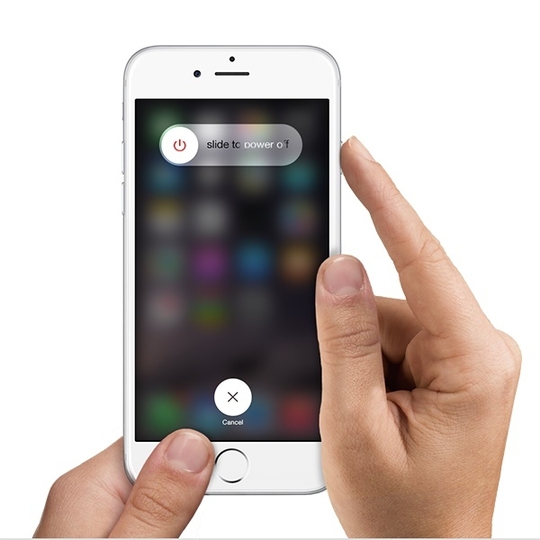
1. Cách gõ tiếng Anh cực nhanh trên iPhone
Nếu muốn viết tắt kiểu we’ll, he’ll, he’s, we’re… thì có cách này:
Bạn chỉ cần gõ “welll”, “helll”, “hess”, “weree”…, tức nghĩa là kí tự cuối cùng bạn gõ 2 lần, thì khi enter nó sẽ tự động chuyển thành we’ll, he’ll, he’s, we’re (có dấu phẩy viết tắt trong tiếng Anh)
Lưu ý: Khi áp dụng cách này, bạn phải để chế độ “Auto-correction” trong iPhone, iPad (vào General chọn Keyboards (bàn phím), sau đó mở chế độ Auto-correction.
2. Cách lưu lại trang Google maps ở chế độ offline
Mẹo cực hay dành cho những ai đi phượt, du lịch…mà không có sóng, có wifi đây. Bạn có thể tìm trước địa điểm rồi lưu lại trang google maps đó.
Cách làm: Sau khi tìm được trang địa điểm, bạn vào thanh tìm kiếm và nhấn “ok maps”, sau đó nhấn save trang bản đồ và đặt tên cho tấm hình đó. Khi muốn xem lại bạn chỉ cần click vào nút phía trên bên phải – biểu tượng user (kế bên thanh tìm kiếm), là ok.
3. Chụp hình chế độ panorama – có thể chụp theo 2 chiều
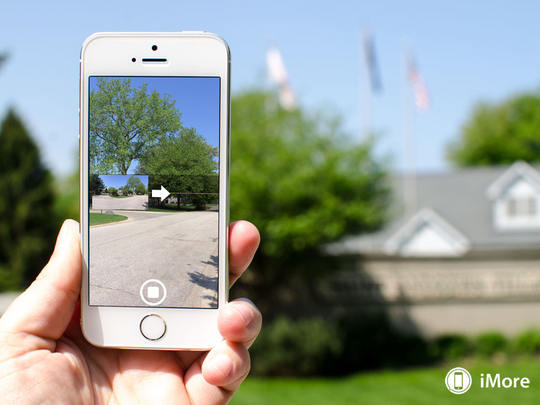
Trước giờ chắc chưa nhiều người chụp panorama trên iPhone (kiểu ảnh “gộp không gian và dàn phẳng ra tấm ảnh”). Bạn chỉ cần vô camera rồi chọn chế độ pano ở bên phải. Sau đó khi chụp thì chỉ cần di chuyển từ trái sang phải.
Nếu muốn quay theo chế độ từ phải sang trái: chỉ cần chạm tay nhẹ vào nút mũi tên “=>” là xong.
4. Cách đặt chế độ tự động tắt nhạc – dành cho những hay hay nghe nhạc mà ngủ quên
Bạn vuốt iPhone từ phía dưới lên để hiện ra bảng điều khiển vắn tắt, chọn biểu tượng đồng hồ bấm giờ (ở kế bên nút chụp ảnh, góc bên phải). Khi bạn hẹn giờ xong thì nhìn xuống nút giữa ở phía dưới, click vào và chọn “stop playing”, rồi nhấn Start. Từ nay yên tâm ngủ không sợ Playlist phát liên tục nhé.
5. Cách để chế độ “nhấp nháy khi có thông báo – tin nhắn”
Muốn iPhone của bạn có nút nhấp nháy khi thông báo – tin nhắn đến. Chỉ cần vào general => accessibility => led flash for alerts. Thế là xong.
Chúc các bạn thành công.
Thy Du







